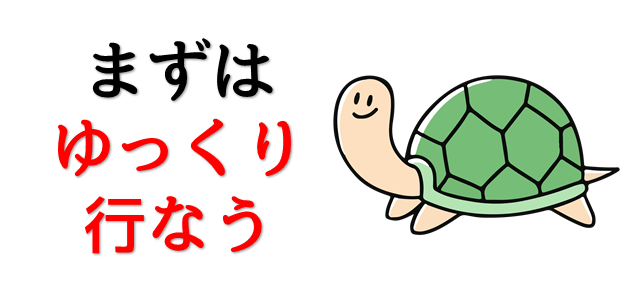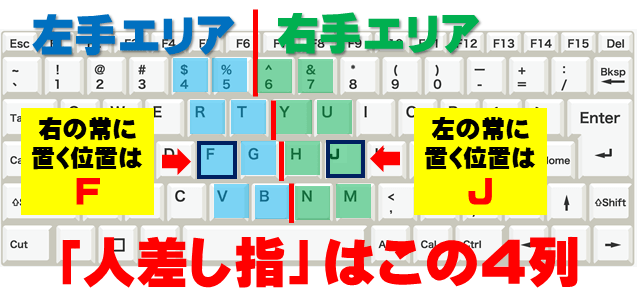ブラインドタッチがマスターできる方法をお伝えします。
ブラインドタッチの習得方法とは?
ブラインドタッチをマスターするには正しい方法があります。
「う・え・い・あ・お」で覚える

あなたはもしかしてブラインドタッチを練習するときに『あ・い・う・え・お』と入力していませんか?
実はそれでは効率が悪いんです。
おすすめなのは「う・え・い・あ・お」という順番で入力すること。
「あ・い・う・え・お」というのは人間が勝手に順番として並べただけであって、指にとって入力しやすい順番ではないのです。
理由は下記のとおりです。
- 動かしやすい指の順番(人差し指 → 中指 → 薬指 → 小指)
- ホームポジション(後ほど解説します)に戻す練習がしやすい順番
- 母音を覚えた後で「か行」「さ行」などの練習をして行く
この辺りとなります。
動かしやすい指の順番(人差し指 → 中指 → 薬指 → 小指)で覚える
動かしやすい指の順番で練習していくとしやすいです。
人差し指の方が動かしやすく、小指が最も動かしにくいです。
まずは動かしやすいものから練習していくと良いです。
ホームポジションに戻す練習がしやすい順番
ブラインドタッチにおいて最も重要なのが、ホームポジションに戻す事です。
ホームポジションとは、キーボード上に指を置く基本の位置のことです。
後ほど図解で解説します。
この順番で練習すると、自然と交互になり、ホームポジションに戻す練習ができます。
母音を覚えた後で「か行」「さ行」などの練習をして行く
母音がうまく動かせるようになった後、「か行」「さ行」と順番にブラインドタッチの練習をしていってください。
そうすれば驚くほど入力が楽になっていきます。
それが出来てきて初めて文章の入力練習やスピードアップを目指していきましょう。
この記事を読み進めることによって、間違った練習方法から脱却し、正しいブラインドタッチの練習方法を知ることができますよ。
正しい方法でやればブラインドタッチは1日で習得も可能。最後まで読んでくださいね。
タイピングやブラインドタッチって自分のものにするのは難しいものです。
前を向いて入力できれば良いのですが、ついつい下を見てしまうので間違いが多くなってきます。
ですが、タイピングやブラインドタッチにはちょっとしたコツがあります。
タイピングやブラインドタッチをする上でのコツをまとめたページを用意しました。
タイピングやブラインドタッチが苦手な方向けに「パソコン教室パレハのLINE友達登録」をするだけ(無料)で「パソコンに役立つ豪華15大特典」をお送りしております。
タイピングやブラインドタッチはもちろん、パソコンが苦手な方に役立つ特典を15個ご用意しております。
良かったら下記からご登録ください。
1日でブラインドタッチをマスター

基本的にはタッチタイピングだけのマスターであれば1日あれば十分に可能です。
よく「一ヶ月かかります」とか「最低でも半年かかります」といった事を言われますが、基本的にブラインドタッチだけであれば1日でOK。
しかし、それには自分自身がきちんルールを守ることが条件。
守るべきルールと言うのは、
- 下を見ずに、前を向いて入力する
- 最初のうちは手全体で動かす。指だけで動かさない
- 入力後に必ずホームポジションに戻す
- スピードアップは指の位置を覚えてから実施
です。
これだけを徹底してやってください。
これを意識することによって、ひらがなを全部打てるようになります。
実際に詳しく見ていきましょう。
下を見ずに前を向いて入力する

下を見ずに前を向いて打つことが超重要!
まず、ブラインドタッチを練習するときは下を見ないことがポイント。
なぜなら下を見てしまうと、体ががキーボードの位置を覚えることができず、いつまでたっても正しい位置に指を置くことができないからです。
慣れないうちはついつい下を向いてしまいますが、前を向くことが非常に大切です。
これは何度いっても足りないぐらい重要。
いつまでたっても下を見てしまうと正しい技術が身につかないばかりか、時間が経過すればするほど癖を直すのに時間がかかってしまいます。
▼間違った練習の順序
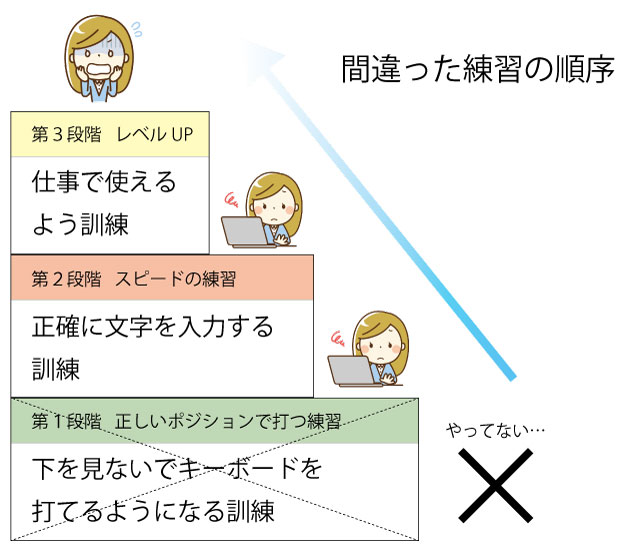
▼正しい練習の順序
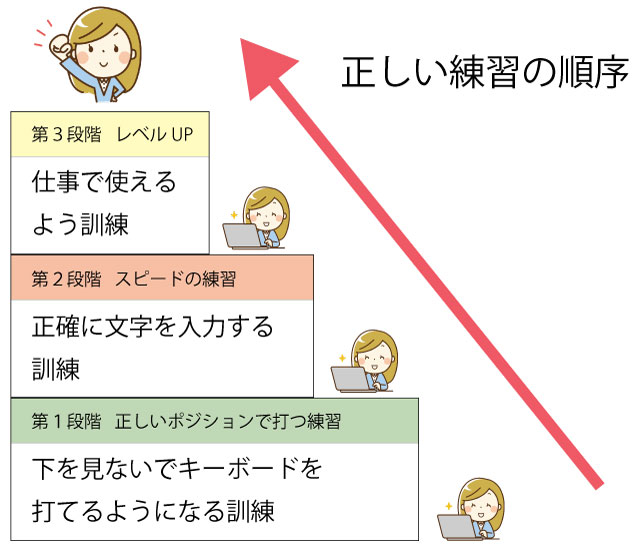
最初のうちは手全体で動かす。指だけで動かさない

次のポイントは指だけで入力しようとしないこと。
ブラインドタッチに慣れないうちは指が思うように動きません。その状態で文字を入力しようとしても、ミスが続いてしまいます。
そのため、最初のうちは指だけを動かそうという意識ではなく、手全体で文字を入力しようとする意識が必要です。
慣れてくると自然と指の動きが良くなってきますよ。
入力後に必ずホームポジションに戻す

これも非常に重要なポイントです。ホームポジションとは、キーボード上に指を置く基本の位置のこと。
下の図をご覧ください。

赤い枠で囲まれているFとJにはキーボード上に小さなでっぱりがあります。
これは『ここに人差し指を置く』という印です。
- Jには右手の人差し指
- Fには左手の人差し指
そのまま、横に一直線になるように他の指は緑の枠で囲まれたキーボードの上に置きます。
これがホームポジションです。
文字を入力した後はFとJのでっぱりを目印にホームポジションに戻りましょう。
そうすることで手の位置が安定し、ミスを少なくがらタイピングすることができます。
スピードアップは指の位置を覚えてから実施

タイピング練習ソフトはスピードアップのために使用されるものであって指の位置を覚えるためのものではありません。
そのため、指の位置をちゃんと覚えていない状態でやっても効果は少ないです。
なので、まずは指の位置を正しく覚えることが重要ですよ。
ここまでのまとめ
- 下を見ずに、前を向いて入力する
- 最初のうちは手全体で動かす。指だけで動かさない
- 入力後に必ずホームポジションに戻す
- スピードアップは指の位置を覚えてから実施
間違った練習してない?ありがち失敗例
ありがちな失敗でいうと「スピード重視」で練習をしてしまい、指がバラバラに覚えてしまい、変な癖がついてしまうということ
結果、入力速度が遅くなってしまいます。
スピードを上げたい気持ちはわかりますが、スピードよりも重要なのが正しいフォームで入力すること。
他にこんな間違いもありますよ。
【間違いその1】「あ・い・う・え・お」の順番は間違いです

よくありがちな「間違い」や「指導方法」で言うと「あ・い・う・え・お」「A・I・U・E・O」という感じで、順番にローマ字の入力を覚えていくと言う方法です。
実はこの方法はあまり効果的ではありません。
なぜかというと利き手などを考慮されていないからです。
後で詳しく解説しますが、動かしやすい母音の順番は「う・え・い・あ・お」です。
「あ・い・う・え・お」の練習であまりうまくいっていない方もこのあと解説する練習方法でやってみましょう。
【間違いその2】ホームポジションに戻ってこない

キーボードには「正しい位置」と言うものが存在します。
その最初の位置を「ホームポジション」と言います。先ほども解説しましたね。下の図の色がついた部分に指をセットすることです。
 ホームポジションに常に戻ってくるという癖付けをしていかないと指がバラバラになっていきます。
ホームポジションに常に戻ってくるという癖付けをしていかないと指がバラバラになっていきます。
【間違いその3】指がバラバラになると入力速度が遅くなる

ホームポジションに戻ってこないで指がバラバラになった結果、動き自体が適当になってしまい入力速度が遅くなります。
正しくない方法で一度覚えたものを自力で治すのはかなりの労力が必要です。
つまり自己流は危険ということ。
まだ、変な癖が付いておらず、まっさらな状態なのであれば、遠回りしてでも正しいタイピングの方法を覚えたほうが良いですよ。
ただ、このように訓練をしていくのって自分のものにするのは非常に難しい場合があります。
ブラインドタッチ(タイピング)にはちょっとしたコツがあります。
ブラインドタッチ(タイピング)をする上でのコツをまとめたページを用意しました。
ブラインドタッチ(タイピング)が苦手な方向けに「パソコン教室パレハのLINE友達登録」をするだけ(無料)で「パソコンに役立つ豪華15大特典」をお送りしております。
ブラインドタッチ(タイピング)はもちろん、パソコンが苦手な方に役立つ特典を15個ご用意しております。
良かったら下記からご登録ください。
早速やってみよう!最初はゆっくり実施
「ブラインドタッチが出来るようになるという事」と「スピードがアップさせること」は全く異なります。
まずは、「下を見ないで入力できるようになる」という「ブラインドタッチ」を目指してください。
指の位置も考えて、スピードを追うというのは非常にしんどい作業です。
まずは、指の位置だけ考えましょう。
スピードをアップさせたい方は別記事に書きましたのでこちらをご覧ください。
ホームポジションとはキーボードの真ん中の位置
まずは一番最初にホームポジションを覚えるところからはじめましょう。
これを後回しにしてブラインドタッチは習得できません。
先ほど書いたように指を置く位置は決まっています。
全ての指の位置が決まっているので、詳しくみていきますよ!
ゆっくりで大丈夫なので、解説を見ながら実際にキーボードの上に指を置いてみましょう。
左の人差し指は「F」右の人差し指は「J」

ホームポジションは置く位置が決まっています。
- 左の人差し指は「F」
- 右の人差し指は「J」
この「F」と「J」の位置には「突起物」があります。
ホームポジションを確認する方法は、この突起物を触る事でわかります。
人差し指の位置が決まったら、あとは真横に指を置くだけです。
左の手は「A」「S」「D」「F」の位置に置く
- 左の小指「A」
- 左の薬指「S」
- 左の中指「D」
- 左の人差し指「F」
右の手は「J」「K」「L」「;」の位置に置く
- 右の人差し指「J」
- 右の中指「K」
- 右の薬指「L」
- 右の小指「;」
このようにおきます。
これをホームポジションといいます。
キーボードを打ち、文字を入力した後は必ずこの位置に戻ってきてください。
重要ポイント!
必ず「ホームポジション」に戻す事が重要
キーボードを打った後はホームポジションに必ず戻ることが重要です。
「ホームポジション」に戻すことを意識することで「下を見ずに入力」できるようになります。
ホームポジションとはその名の通り「ホーム(家)」「ポジション(位置)」。
直訳すると「家の位置」ですね。家というのは、必ず戻ってくる場所のこと。
必ずホームポジションに指を戻して、常にフラットな状態に戻すのです。
ホームポジションに戻さないと「指がどの位置にあるのか?」という事が把握できません。
▼「なかなか指がホームポジションに帰ってこない…」悩んでいる方はこちらの記事を御覧ください。
ブラインドタッチでホームポジションがずれる(間違える)時の3つの原因と対処法
ココがポイント
人差し指は2列が基本 キーボードを打つ指を紹介
- 左がF
- 右がJ
こうなります。
FとJの間のキーボードは全て人差し指で打ちます。
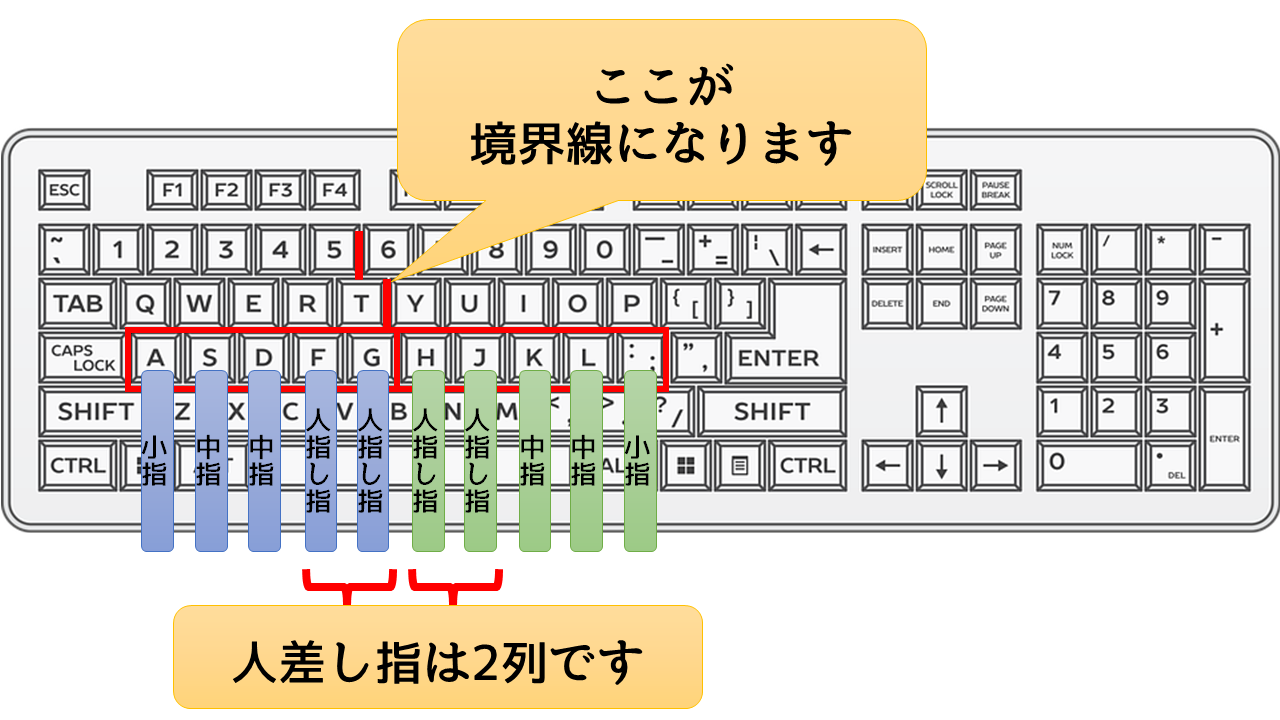
このように対応しています。
例えば、左手中指なら『E・D・C』という具合です。
練習方法|下の表を見ながら入力しよう

下記に入力の順番を置いておきます。
この順番通りに指を置きます。

順番に10回ずづ入力しましょう。
ゆっくりでよいです。
惰性にならないように、1回1回をかみ締めるように行なってください。
今は、スピードではなくて、「指を慣れさせるための訓練」です。
下記の表に書いてある単語を10回ずつ繰り返してみましょう。
| う・え・い・あ・お | ぬ・ね・に・な・の |
| く・け・き・か・こ | づ・で・ぢ・だ・ど |
| ふ・へ・ひ・は・ほ | ぐ・げ・ぎ・が・ご |
| ゆ・や・よ | す・せ・し・さ・そ |
| ぷ・ぺ・ぴ・ぱ・ぽ | る・れ・り・ら・ろ |
| きゅ・きゃ・きょ | つ・て・ち・た・と |
| ひゅ・ひゃ・ひょ | ん・わ・を |
| ぴゅ・ぴゃ・ぴょ | ぶ・べ・び・ば・ぼ |
| む・め・み・ま・も | ず・ぜ・じ・ざ・ぞ |

このターンをひたすら繰り返してください。
覚える為にはこの操作が重要。
同じ読みでも、文字を「打つとき」は押すキーが違うので注意が必要です。
「速度」より「下を見ず入力」を目指す
良くありがちな間違いで言うと、速度を徹底的に求めて、タイピングの練習ばかりする方です。
それはあまり良くありません。指が間違ったほうに矯正されていきます。
人間は使いやすい指と使いにくい指があります。よって、使いやすい指を多用するようになってしまいます。
どれだけ入力が早い人でも指使いがバラバラな方がいらっしゃいます。それでは本当の意味での速度アップにはならないのです。
まずは速度の前に「見ずに入力できる」というのを目指す必要があります。
ブラインドタッチが出来ない理由

そもそもですが、ブラインドタッチができない理由はなんなのでしょうか?
- パソコンがまだ出ていない世代
- スマホの普及でパソコンを触っていない世代
- 本格的なタイピングを学べるパソコン教室がない
このあたりです。
昔は、パソコンを学ぶ機会もなく、なんとなくでやった方が多いです。
その結果、できない人は全くできない状態になりました。
また、スマホが普及してから、パソコンにふれることが少なくなった世代が最近です。
ですが、上記を加味して最も問題なのが「本格的なタイピングを学べるパソコン教室がない」というのが問題です。
単なるタイピングを学べるところはありますが、きちんとした「ブラインドタイピング」を行なっているパソコン教室はとても少ないです。
ブラインドタッチ習得期間はどのくらい?

ブラインドタッチ(タッチタイピング)を習得するのは1日あれば可能です。
と言っても「ブラインドタッチ(タッチタイピング)」と「速く入力できる」と言うのは話が異なります。
順番として、
- 下を見ずに入力できるようになる
- 速く入力できるようになる
です。
間違っても先にスピードを追い求めてはよくないです。
このブログの補足動画を撮影しました
文章では書ききれなかった部分を動画で解説しました。動画を見るとさらに理解が深まるかもしれません。
ショート版はこちら
文字入力の基本はこちら
ロング版はこちら
まとめ:ルールさえ守ればできる!

基本的にはタッチタイピングだけのマスターであれば1日あれば十分に可能です。
よく「一ヶ月かかります」とか「最低でも半年かかります」といった事を言われますがそんなことはありません。
必ずそれには自分自身がしっかりとルールさえ守れば大丈夫です。
守るべきルールと言うのは
- 下を見ない
- 最初のうちは「手全体で動かす」
- 必ずホームポジションに戻す
これだけを徹底してやってくださいその状態で、順番を行ってひらがなを全部打てるようになります。
そうしていくと必ず入力ができるようになりますよ。
自分で習得するのが難しい方はブラインドタッチの講座という手もあります
ブラインドタッチはコツコツと練習していくことが必要です。
「ブラインドタッチ」は、基本的には反復練習で、自分一人で練習時間を設けて訓練していくことが必要です。
根気が必要なのですが、自分で時間をとってコツコツとするのは難しいです。
そういう時には、弊社のようなタイピングの講座を利用するのも一つの手です。
自分でやるとだらけてしまいますが、講座だと、決まった時間に定期的に実施する事が出来ます。
費用は掛かりますが、効率よく短期間で習得することも可能です。
ブラインドタッチがマスターしたいけどうまくいかない方のために「パソコン教室パレハ」では「ブラインドタッチの講座」を設けております。
オンラインでブラインドタッチを習得する事が出来ます。
オンラインというと「動画を見るだけ」とか「オンラインなんてやったことがない」というご不安があるかと思います。
ですが「苦手な方専門のパソコン教室パレハ」の「オンラインレッスン」は、動画ではなく、直接講師と繋げて質問なども出来る生レッスンです。
生レッスンでありながらリーズナブルに習得できるのが人気の秘密です。
タイピングが苦手な方でも習得できるカリキュラム(授業 日程)があります。
タイピングが上達できるように徹底してサポートしております。
詳細は下記をご参照ください。
タイピングやブラインドタッチって自分のものにするのは難しいものです。
前を向いて入力できれば良いのですが、ついつい下を見てしまうので間違いが多くなってきます。
ですが、タイピングにはちょっとしたコツがあります。
タイピングをする上でのコツをまとめたページを用意しました。
タイピングが苦手な方向けに「パソコン教室パレハのLINE友達登録」をするだけ(無料)で「パソコンに役立つ豪華15大特典」をお送りしております。
タイピングはもちろん、パソコンが苦手な方に役立つ特典を15個ご用意しております。
良かったら下記からご登録ください。
ココがおすすめ
パレハ直営校

ココがおすすめ
パレハグループ加盟校

下記はパレハグループ加盟校となります。
料金体制などは異なりますが、パレハが自信をもってご紹介できるパソコン教室です。
■ 岩出市にあるパソコン教室 「キュリオステーション 岩出店」の公式サイトはこちら
■ 愛知県名古屋市緑区にあるパソコン教室 「有松パソコン教室」の公式サイトはこちら

全国一覧(実店舗&オンライン)|パレハ直営校&グループ加盟校
ココがおすすめ
オンライン形式をご希望の方はこちら

東京・名古屋・大阪・福岡・札幌・横浜・仙台・埼玉・千葉・沖縄などで受講したい方はオンラインレッスン(Zoomを使ったオンライン個別レッスンです)をお選びください。
ココがおすすめ
講座一覧はこちら

他にもパソコンの講座は多数ございます。
詳しくは下記をご覧ください。
ココがおすすめ
関連する情報はこちら

ココがおすすめ
タイピングに関する情報
タッチタイピングをするときは手首をつけるべき?手首を浮かせるべき?
タッチタイピングで親指はどう使えばよいのか正しい方法を解説します
タッチタイピングのメリットってどんなものがある?ベスト10を紹介
タッチタイピングが上達しない原因は?理由を知れば上達の道が見えてくる!
タイピングでホームポジションがずれる(間違える)時の3つの原因と対処法
ブラインドタッチの習得期間はどのくらい?実は1日で正しくやれば習得可能なんです!
タイピングする時の変換のコツは?|これを覚えれば速さが10倍に!?